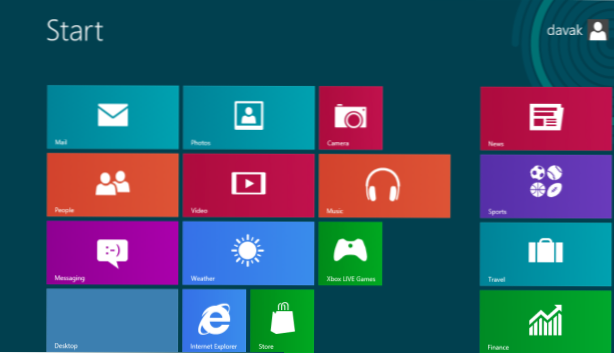
Mit Anzeigen mit höherer Auflösung suchen viele Benutzer nach Möglichkeiten, um grafische Elemente auf dem Bildschirm größer erscheinen zu lassen.
Vor kurzem besprach ein älterer Herr mit mir seinen neuen Laptop. Obwohl er die höhere Auflösung zu schätzen wusste, war er verärgert, dass alles in Windows 8 für ihn so klein aussah. Er bemerkte dieses Problem wirklich, als er versuchte, Informationen aus der Metro-Anwendung zu lesen, aber er hatte auch Probleme mit dem App-Umschalter, dem Startbildschirm, den Einstellungsbildschirmen und anderen.
Um nicht seine Lesebrille herauszureißen, hoffte er, dass ich wusste, wie man im Wesentlichen alles in Windows 8 vergrößerte, das auf seinem Bildschirm erschien. Diese Anweisungen gelten nur für einen Benutzer und nicht für den gesamten PC. Wenn Sie möchten, dass diese Option auf Ihrem gesamten Computer aktiviert wird, müssen Sie sie manuell für jeden Benutzer aktivieren.
1.Starten Sie zunächst das Metro Control Panel, indem Sie den Cursor in die obere rechte Ecke setzen. Dann wählen Sie die die Einstellungen Möglichkeit. 
2.Wählen Sie aus den angezeigten Auswahlmöglichkeiten PC Einstellungen ändern. 
3.Unter PC-Einstellungen, möchten Sie das auswählen Leichtigkeit des Zugangs Option am Ende der Liste. 
4. Schieben Sie jetzt die An aus unter schalten Machen Sie alles auf Ihrem Bildschirm größer. Sobald der Schalter in ist Auf Position sollten Sie sofort eine Änderung in Ihrem Layout feststellen.
Unten ist ein Screenshot des Startbildschirms, nachdem alles vergrößert wurde. Wie Sie sehen, sollte das Lesen von Informationen in Metro-Anwendungen und in Windows 8 kein Problem mehr sein. Wenn Sie immer wieder zu den Dingen zurückkehren müssen, führen Sie diese Schritte erneut aus, um diese Option zu deaktivieren.


